七、拓展技能训练
1.当有报警事件发生时实现播放报警音
可以在发生报警时调用Beep(number)函数,或PlaySound("xxx.wav",0)函数,也可以使用“报警设置”中的标准报警声音,也可直接在报警组件中设置。
2.实现当有报警发生时不管此时在哪个监控界面都有报警信息弹出
在力控6.1和力控7.0的版本中的实现方法不同,这里只介绍6.1版本的实现方法,7.0版本的实现方法参见本任务任务实施内容。
力控6.1版本的组态步骤:
1)设置。
①新建力控实时数据库点,打开“报警参数”选项卡的“报警开关”选项,如图2-6-54所示。
②在组态环境,在“系统配置”选项卡,选择“系统配置信息→报警配置→报警设置”,如图2-6-55所示,选择“弹出提示框”项。
③在组态环境,在“工程项目”选项卡,选择“项目→动作→条件动作”,如图2-6-56所示,在弹出的“事件选择”对话框中选择“ AlarmSetting”,如图2-6-57所示。
AlarmSetting”,如图2-6-57所示。
选择预定义条件,在弹出的设置对话框(见图2-6-58)中,选择“过程报警”“系统数据源”和“所有区域”。
单击“预定义动作”按钮,选择“弹出提示框”项,如图2-6-59所示。

图2-6-54 “报警参数”选项卡

图2-6-55 “弹出提示框”设置
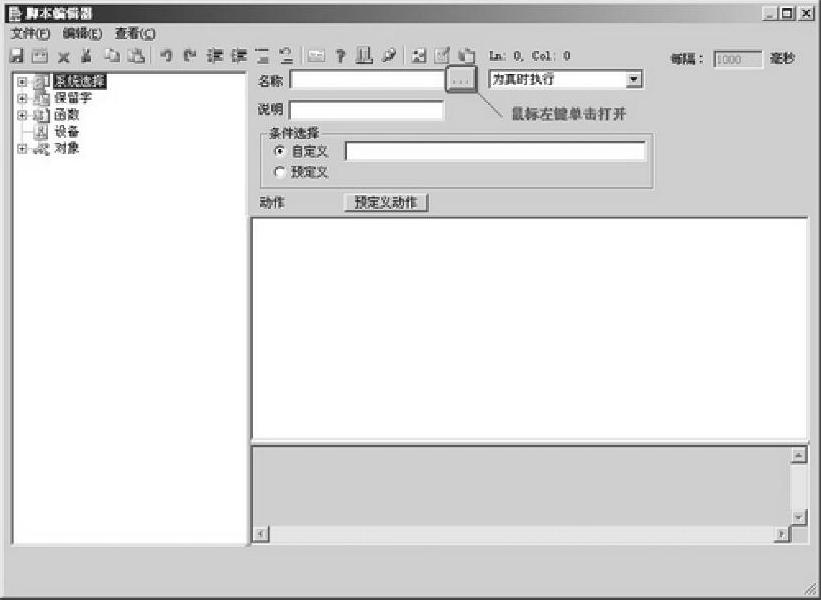
图2-6-56 添加条件动作
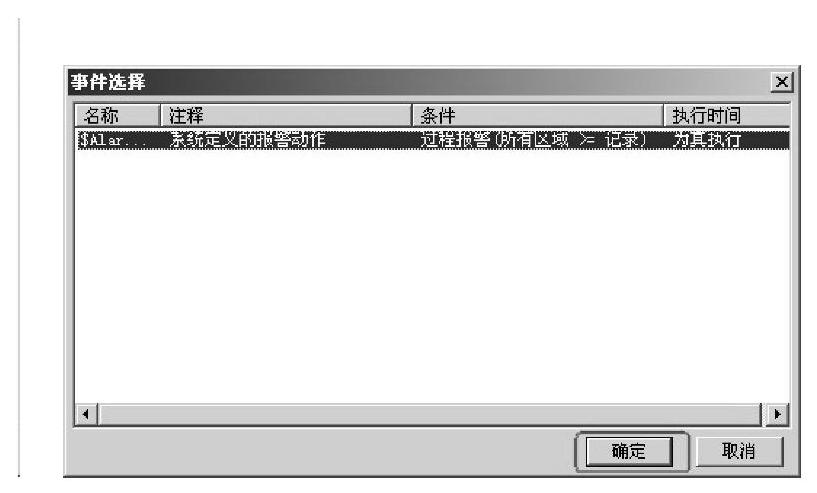
图2-6-57 选择变量
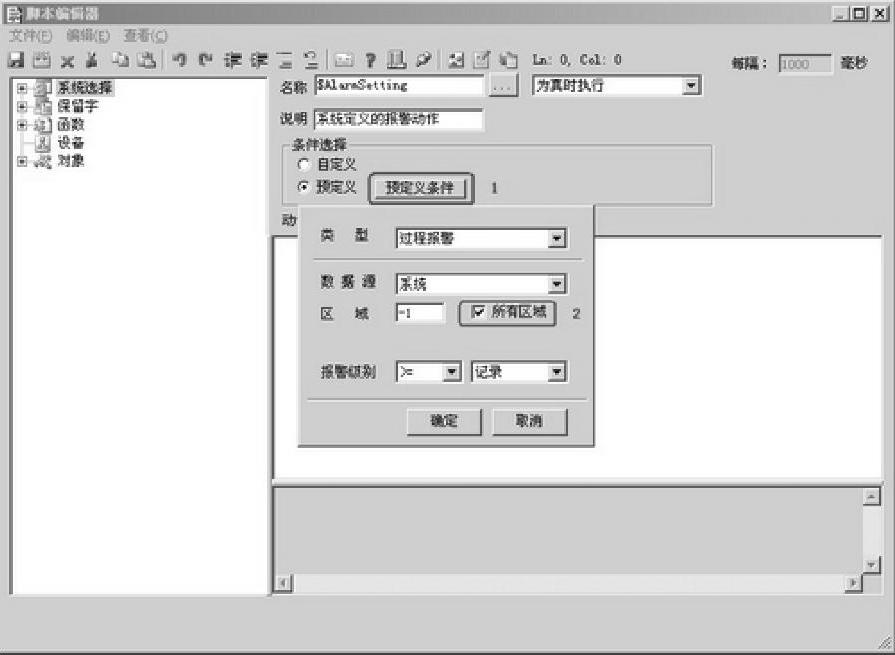
图2-6-58 预定义条件设置
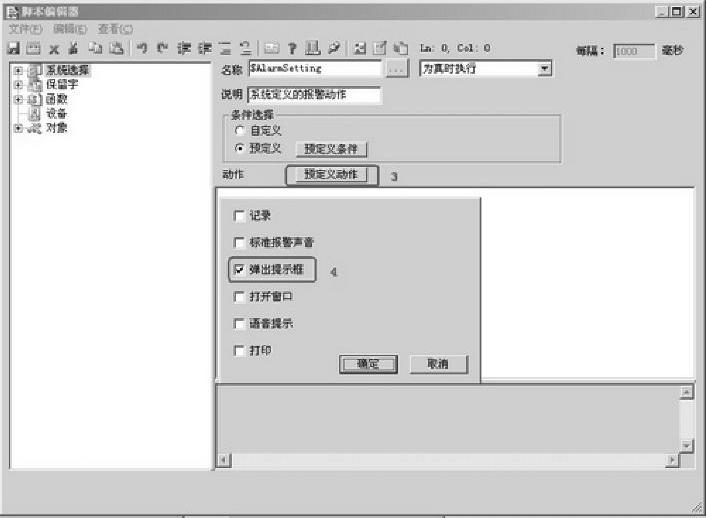
图2-6-59 预定义动作设置
2)运行效果。
报警产生时,会在View屏幕中间弹出提示窗口。
3)说明。
弹出提示窗口显示的报警类型如下。
①同一区域内的报警,按照报警优先级别显示,紧急>高级>低级,如果报警产生,只显示优先级别高的,级别低的不显示,同一级别的报警,显示新产生的报警。
②不同区域的报警,照报警产生的时间先后,顺序显示。
③注意如过程报警点建在不同区域,请在组态时,使用连续区域;不要使用间隔开的区域,否则处于编号靠前的区域的报警点,发生报警后,不能显示到弹出窗口内。
3.如何对已经创建的“条件动作”进行修改、删除等操作?
在工程项目导航栏中,选择“全局脚本→动作→条件动作”,在弹出的脚本编辑器中单击名称后边的 按钮,如图2-6-60所示,弹出“事件选择”对话框,该对话框的显示区域中显示的是已经定义的条件动作,选中要编辑的条件动作,单击“确定”按钮,则在脚本编辑器的名称中就出现该条件脚本。这里可以对该动作脚本进行编辑,可以修改执行条件,修改动作脚本内容。若要删除该脚本,单击工具栏中的
按钮,如图2-6-60所示,弹出“事件选择”对话框,该对话框的显示区域中显示的是已经定义的条件动作,选中要编辑的条件动作,单击“确定”按钮,则在脚本编辑器的名称中就出现该条件脚本。这里可以对该动作脚本进行编辑,可以修改执行条件,修改动作脚本内容。若要删除该脚本,单击工具栏中的 按钮即可删除该条件动作,如图2-6-61所示。
按钮即可删除该条件动作,如图2-6-61所示。
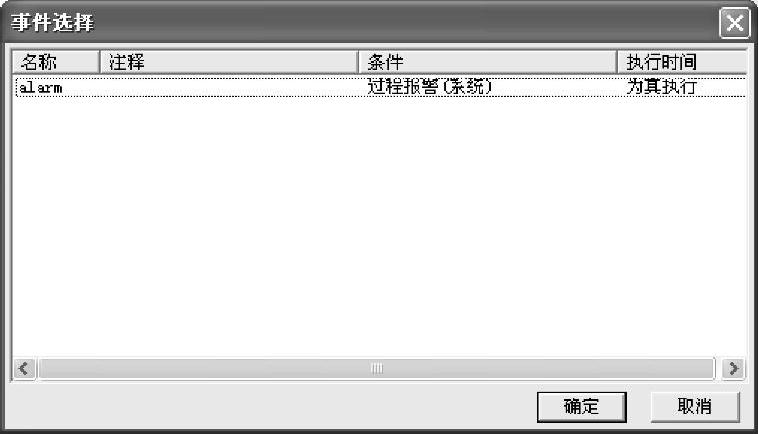
图2-6-60 “事件选择”对话框
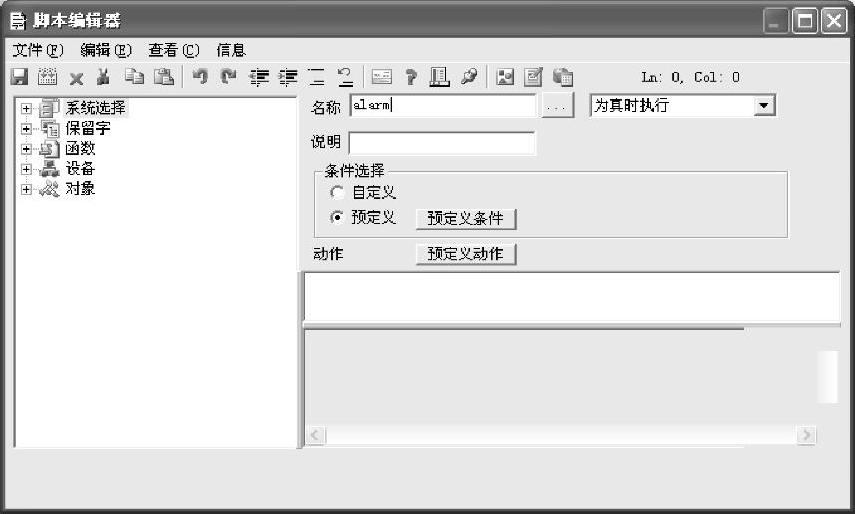
图2-6-61 编辑预定义动作
